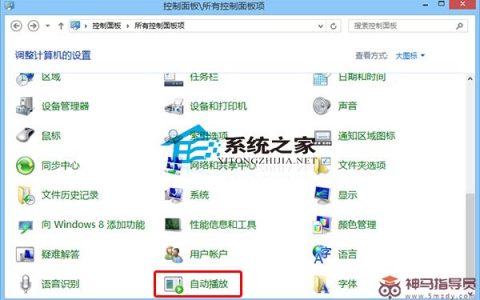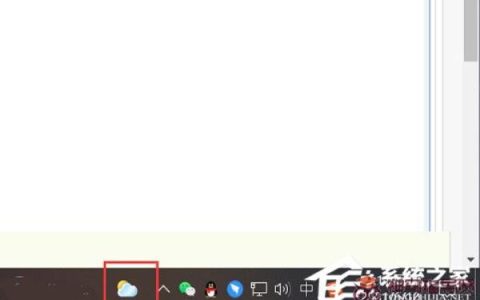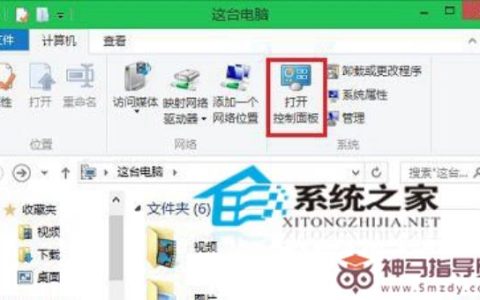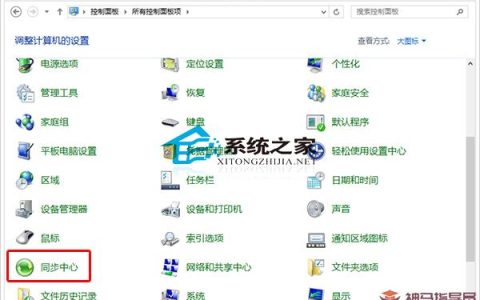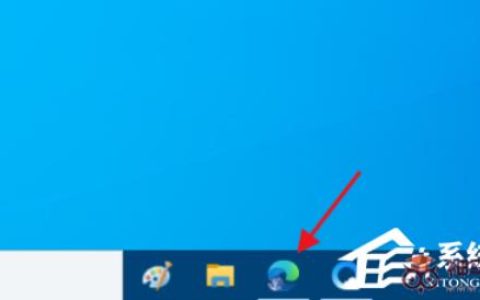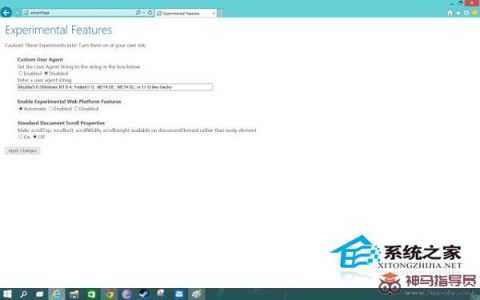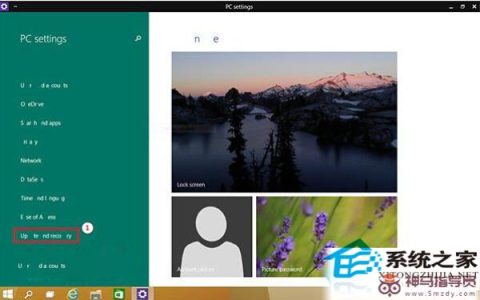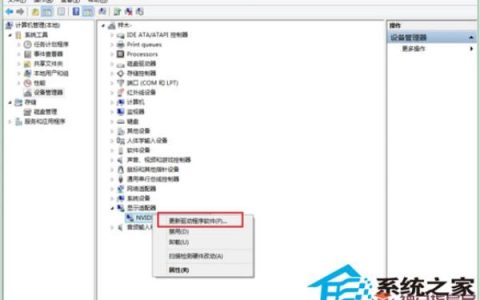Win10切换用户的解决办法
Win10系统如果多人在使用,就可以添加多个用户(详见系统之家《Win10怎样添加在线、本地和儿童帐户》),每个用户就可以拥有自己的个性化设置。那么怎样在不同用户之间切换呢?
“切换用户”与“切换帐户”的区别
首先,这里有必要说明一下“切换用户”与“切换帐户”的区别。
“切换帐户”指的是同一个用户的本地帐户与Microsoft帐户之间的切换。Microsoft酋长之前发布的《Win10本地帐户切换Microsoft帐户的解决办法》和《Win10 Microsoft帐户切换本地帐户的解决办法》指的都是同一个用户,只不过有在线的Microsoft帐户和不在线的本地帐户两种状态,这两种状态的帐户可以切换,但不可同时登录,并且切换的过程比较麻烦,例如由微软帐户切换到本地帐户还会注销才能完成。
“切换用户”则是指的不同用户之前的切换。这些用户既可以是Microsoft帐户,也可以是本地帐户,这些用户之间可以很方便地切换,并且可以同时登录。
本文要讲的就是“切换用户”,在保持一个帐户登录状态的情况下可以方便地切换到另一个用户,实现多个用户同时处于登录状态,从而可以实现游戏多开。如图:
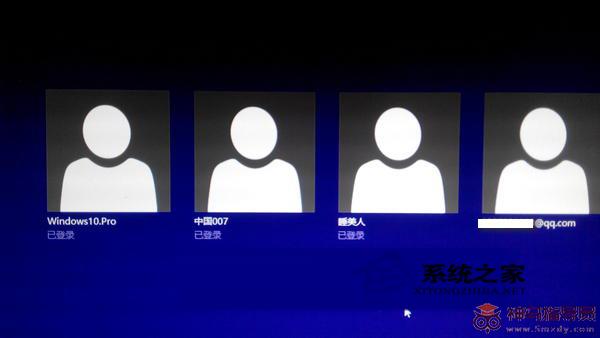
Win10切换用户的解决办法一:
按Win+L快捷键即可锁定屏幕显示锁屏界面,回车或点击鼠标显示当前用户登录界面。如图:
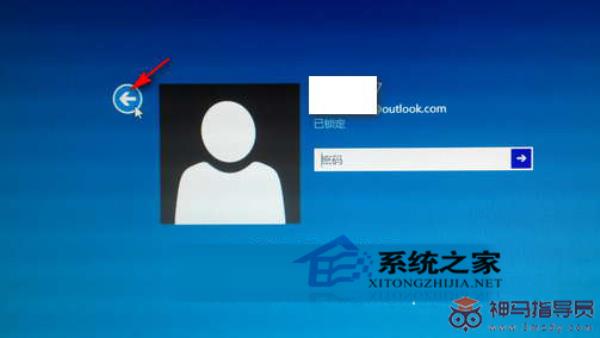
点击左侧的“返回”箭头,就会显示切换用户界面(多用户登录选择界面)。如图:
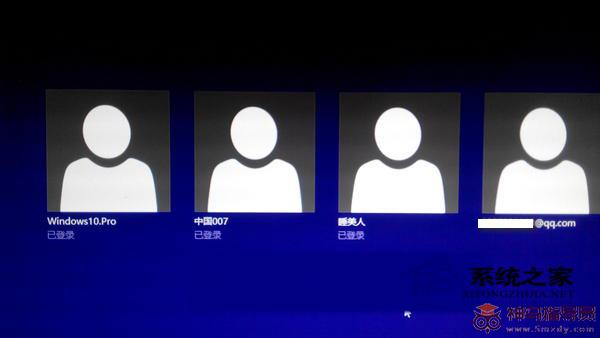
选择想要登录系统的用户即可切换用户。
Win10切换用户的解决办法二:
按Ctrl + Alt + Del快捷键之后会显示一个含有“锁定、切换用户、注销、任务管理器”选项的界面。如图:
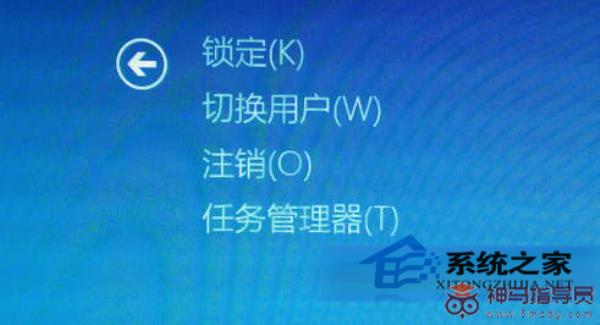
点击“切换用户”选项即可显示切换用户界面。
转载出处标题:Win10切换用户的解决办法
网站链接:https://www.smzdy.com/win10course/4842.html
免责声明:根据《计算机软件保护条例》第十七条规定“为了学习和研究软件内含的设计思想和原理,通过安装、显示、传输或者存储软件等方式使用软件的,可以不经软件著作权人许可,不向其支付报酬。”
本站所发布的一切Windows教程,教程文章,破解补丁、注册机和注册信息及软件的文章等图文资源仅限用于学习和研究目的;本站并不贩卖软件,不存在任何商业目的及用途,网站会员捐赠是您喜欢本站而产生的赞助支持行为,仅为维持服务器的开支与维护,全凭自愿无任何强求。你不得将上述内容用于商业或者非法用途,否则,一切后果请用户自负。
本站信息来自网络,不承担任何由于内容的版权、合法性等所引起的争议与法律责任!您必须在下载后的24个小时之内,从您的电脑中彻底删除上述内容。访问和下载本站内容,说明您已同意上述条款。
本站为个人博客非盈利性站点,所有软件信息均来自网络,所有资源仅供学习参考研究目的。如您喜欢该程序,请支持正版软件,购买注册,得到更好的正版服务。本站如果侵犯你的利益,携带权利证明请发送邮箱到 s7web888#gmail.com,我们会很快的为您处理。